先後介紹過《MyGraphPaper》、《Gridzzly 線上設計格線》及《PaperKit 設計格線筆記紙》三個筆記方格線的網站,在線上就可以輕鬆自行 DIY 設計方格紙圖案,還能夠存成PDF檔案,非常方便且實用。如果不想自己設計的話,這裡有個「Free Printable Paper」網站,它收集了許多的筆記本方格紙,免費PDF檔案提供下載。
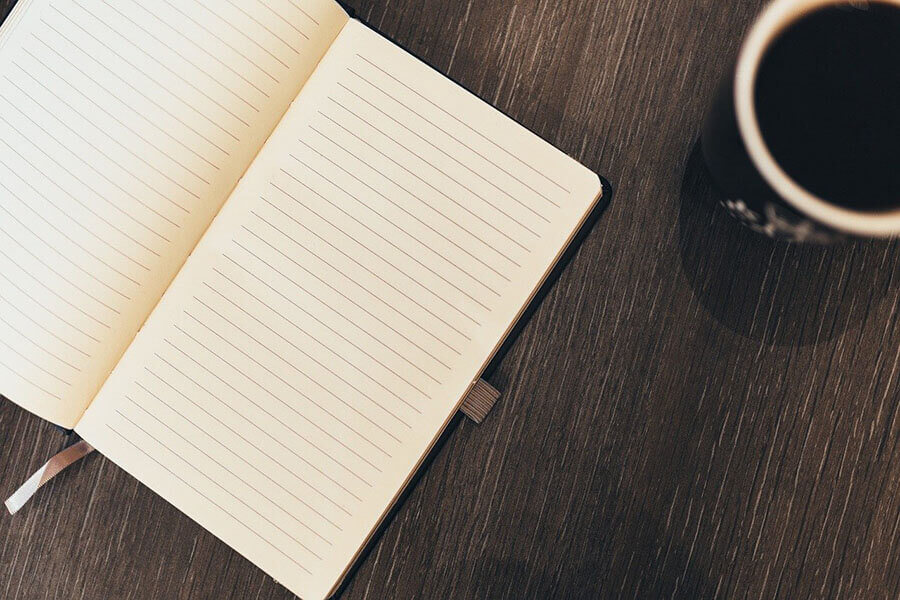
先後介紹過《MyGraphPaper》、《Gridzzly 線上設計格線》及《PaperKit 設計格線筆記紙》三個筆記方格線的網站,在線上就可以輕鬆自行 DIY 設計方格紙圖案,還能夠存成PDF檔案,非常方便且實用。如果不想自己設計的話,這裡有個「Free Printable Paper」網站,它收集了許多的筆記本方格紙,免費PDF檔案提供下載。
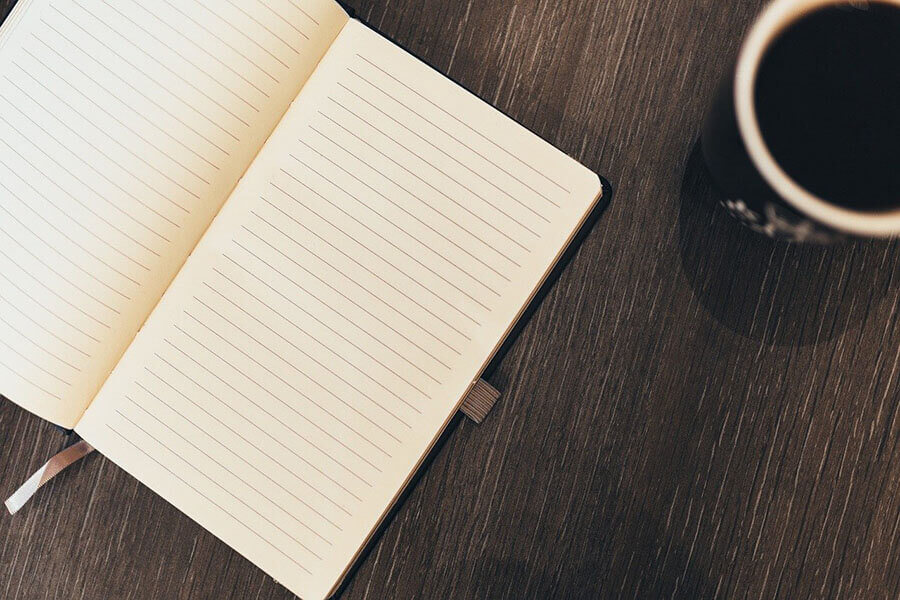
去年 (2017) 年初推出過《筆記本格線/格紋樣式範本下載》,裡面包含有彩色及黑白的格線/格紋 (實線與點線) 、線條 (實線與虛線)、記事 (Diary) 等各種格線樣式,均為 PDF 檔案,但不可編輯。這次推出的版型,則是一般用途的筆記本/便條紙樣式,檔案為 Word 格式,讓你下載和編輯修改。
自從在網站上提供筆記本/便條紙內頁的各種免費版型後,觀察到下載的人數還不少,也持續搜尋更多的線上設計格線網站。前面已介紹了線上設計工具(Gridzzly),這回是另一個很不錯的 PaperKit 網站,如果有興趣自己設計的話,值得試試看。